Uw iPhone opent automatisch PDF-bestanden wanneer u Safari, Chrome of uw Mail-app gebruikt. U kunt deze bestanden opslaan in uw iBooks-app, zodat u ze op elk gewenst moment kunt bekijken. U kunt PDF-bestanden downloaden van websites, PDF-e-mailbijlagen opslaan en PDF-bestanden synchroniseren vanaf uw computer met behulp van iTunes.
Methode één van de vier:
Safari gebruiken
-
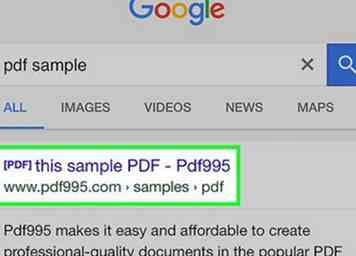 1 Tik op een koppeling om het PDF-bestand te openen. PDF-bestanden worden standaard geopend in de Safari-app. Als u op een koppeling naar een PDF-bestand tikt, wordt het PDF-bestand in de browser weergegeven.
1 Tik op een koppeling om het PDF-bestand te openen. PDF-bestanden worden standaard geopend in de Safari-app. Als u op een koppeling naar een PDF-bestand tikt, wordt het PDF-bestand in de browser weergegeven. -
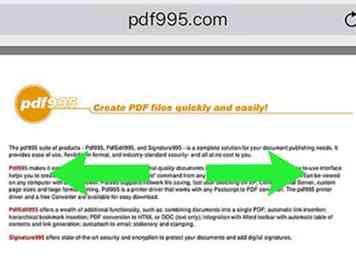 2 Knijp om in en uit te zoomen. Wanneer u de PDF bekijkt in Safari, kunt u knijpen om te zoomen zoals u elke website zou doen. Beweeg twee vingers uit elkaar om in te zoomen en beweeg ze samen om uit te zoomen.
2 Knijp om in en uit te zoomen. Wanneer u de PDF bekijkt in Safari, kunt u knijpen om te zoomen zoals u elke website zou doen. Beweeg twee vingers uit elkaar om in te zoomen en beweeg ze samen om uit te zoomen. -
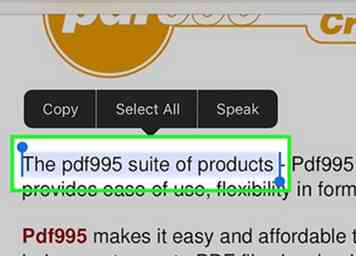 3 Houd ingedrukt om tekst te markeren. Als u tekst uit de PDF wilt kopiëren, houdt u de tekst op het scherm ingedrukt. Laat uw vinger los wanneer het vergrootglas verschijnt en versleep vervolgens de handvatten om tekst te selecteren.
3 Houd ingedrukt om tekst te markeren. Als u tekst uit de PDF wilt kopiëren, houdt u de tekst op het scherm ingedrukt. Laat uw vinger los wanneer het vergrootglas verschijnt en versleep vervolgens de handvatten om tekst te selecteren. - Vanwege de manier waarop veel PDF-bestanden worden gemaakt, kan het moeilijk of onmogelijk zijn om tekst te markeren.
-
 4 Stuur de PDF naar iBooks. U kunt het PDF-bestand dat u bekijkt toevoegen aan uw iBooks-app (of een andere PDF-reader). Hiermee hebt u op elk moment toegang tot de PDF, zelfs zonder een netwerkverbinding.
4 Stuur de PDF naar iBooks. U kunt het PDF-bestand dat u bekijkt toevoegen aan uw iBooks-app (of een andere PDF-reader). Hiermee hebt u op elk moment toegang tot de PDF, zelfs zonder een netwerkverbinding. - Tik op de PDF die je aan het bekijken bent in Safari.
- Tik op de knop "Openen in iBooks" die verschijnt. Als u een andere PDF-lezer hebt, tikt u op de knop 'Openen in ...' en selecteert u vervolgens de app.
- Bekijk uw PDF in iBooks of uw PDF-lezer. Als je het in iBooks hebt geopend, wordt het in de app en in je iCloud-opslag opgeslagen, zodat je er altijd toegang toe hebt.
Methode twee van vier:
PDF-e-mailbijlagen bekijken
-
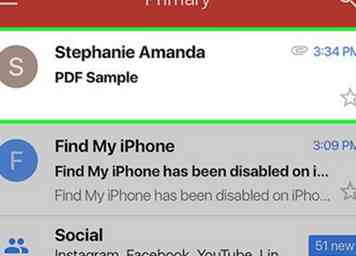 1 Open de e-mail die uw PDF-bijlage bevat. Open het bericht zodat u de koppeling van de bijlage onder aan het scherm kunt zien.
1 Open de e-mail die uw PDF-bijlage bevat. Open het bericht zodat u de koppeling van de bijlage onder aan het scherm kunt zien. -
 2 Tik op de PDF-bijlage om deze te bekijken. Hierdoor wordt de PDF geopend in de PDF-viewer van de Mail-app.
2 Tik op de PDF-bijlage om deze te bekijken. Hierdoor wordt de PDF geopend in de PDF-viewer van de Mail-app. -
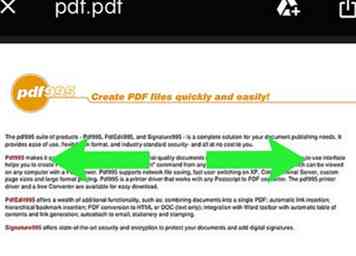 3 Knijp in het scherm om in en uit te zoomen. U kunt uw vingers samenknijpen om uit te zoomen of uit elkaar te bewegen om in te zoomen.
3 Knijp in het scherm om in en uit te zoomen. U kunt uw vingers samenknijpen om uit te zoomen of uit elkaar te bewegen om in te zoomen. -
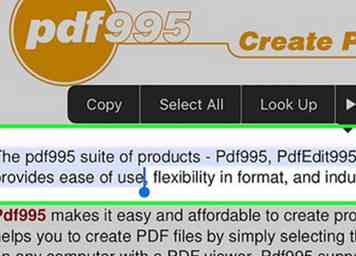 4 Houd de tekst ingedrukt om deze te markeren. Laat uw vinger los wanneer de vergrotingslens verschijnt. U kunt de selectie aanpassen door de handvatten aan elk uiteinde te slepen.
4 Houd de tekst ingedrukt om deze te markeren. Laat uw vinger los wanneer de vergrotingslens verschijnt. U kunt de selectie aanpassen door de handvatten aan elk uiteinde te slepen. - Als het PDF-bestand is gemaakt door een pagina te scannen, kunt u mogelijk geen tekst markeren.
-
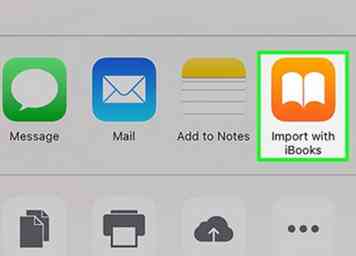 5 Bewaar de PDF in iBooks voor eenvoudige toegang. Hoewel je de PDF altijd kunt vinden als je de e-mail opslaat, zal het verzenden naar iBooks het gemakkelijker maken om je e-mail te verwijderen als je dat wilt.[1]
5 Bewaar de PDF in iBooks voor eenvoudige toegang. Hoewel je de PDF altijd kunt vinden als je de e-mail opslaat, zal het verzenden naar iBooks het gemakkelijker maken om je e-mail te verwijderen als je dat wilt.[1] - Tik op het scherm tijdens het bekijken van de PDF om de interface van de viewer weer te geven.
- Tik op de knop Delen in de linkerbenedenhoek.
- Selecteer "Kopiëren naar iBooks" in de bovenste rij met opties. Misschien moet je scrollen om het te vinden.
- Bekijk uw PDF in iBooks op elk gewenst moment. Nadat u de PDF aan uw iBooks-bibliotheek hebt toegevoegd, wordt deze naar uw iPhone opgeslagen en in uw iCloud-bibliotheek opgeslagen. Je kunt het lezen, ook als je geen verbinding hebt met internet.
Methode drie van vier:
PDF's overbrengen van uw computer
-
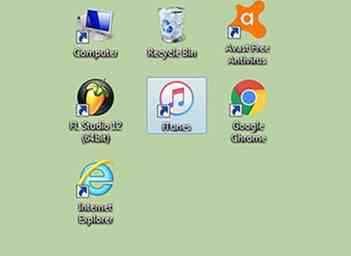 1 Open iTunes. De eenvoudigste manier om PDF's aan uw iPhone toe te voegen, is door ze te synchroniseren met iTunes. Als je iTunes niet hebt, kun je het gratis downloaden apple.com/itunes/download.
1 Open iTunes. De eenvoudigste manier om PDF's aan uw iPhone toe te voegen, is door ze te synchroniseren met iTunes. Als je iTunes niet hebt, kun je het gratis downloaden apple.com/itunes/download. -
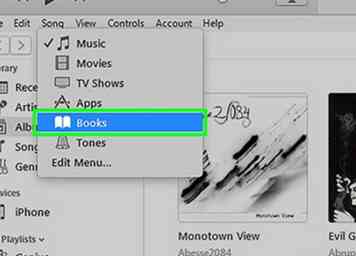 2 Open het gedeelte 'Boeken' van uw iTunes-bibliotheek. Zodra iTunes is geopend, klikt u op de knop "..." boven in het venster. Selecteer "Boeken" in het menu dat verschijnt. Hierdoor wordt uw iTunes-boekenbibliotheek weergegeven.
2 Open het gedeelte 'Boeken' van uw iTunes-bibliotheek. Zodra iTunes is geopend, klikt u op de knop "..." boven in het venster. Selecteer "Boeken" in het menu dat verschijnt. Hierdoor wordt uw iTunes-boekenbibliotheek weergegeven. -
 3 Klik op het tabblad 'Mijn pdf's'. Dit tabblad verschijnt wanneer u de sectie Boeken van iTunes opent. Hiermee worden de PDF's weergegeven die zich momenteel in uw iTunes-bibliotheek bevinden.
3 Klik op het tabblad 'Mijn pdf's'. Dit tabblad verschijnt wanneer u de sectie Boeken van iTunes opent. Hiermee worden de PDF's weergegeven die zich momenteel in uw iTunes-bibliotheek bevinden. -
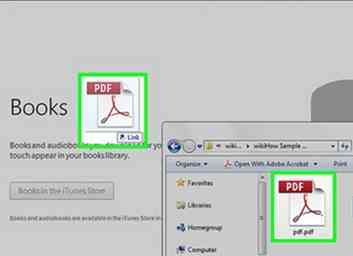 4 Sleep de PDF-bestanden die u van uw computer wilt toevoegen naar het iTunes-venster. Klik en sleep de PDF-bestanden en laat ze los in het iTunes-venster om ze toe te voegen aan uw iTunes Books-bibliotheek.
4 Sleep de PDF-bestanden die u van uw computer wilt toevoegen naar het iTunes-venster. Klik en sleep de PDF-bestanden en laat ze los in het iTunes-venster om ze toe te voegen aan uw iTunes Books-bibliotheek. -
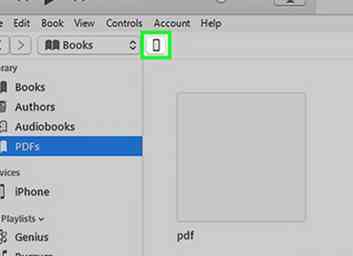 5 Sluit uw iPhone via USB op uw computer aan. Het verschijnt na een moment in de bovenste rij knoppen. Als dit de eerste keer is dat u uw iPhone op uw computer aansluit, wordt u door een kort instellingsproces geleid, wat geen invloed heeft op de gegevens op uw iPhone.
5 Sluit uw iPhone via USB op uw computer aan. Het verschijnt na een moment in de bovenste rij knoppen. Als dit de eerste keer is dat u uw iPhone op uw computer aansluit, wordt u door een kort instellingsproces geleid, wat geen invloed heeft op de gegevens op uw iPhone. -
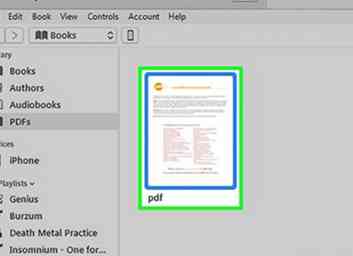 6 Markeer de PDF-bestanden die u naar uw iPhone wilt kopiëren in het gedeelte Mijn PDF's. Markeer alle PDF-bestanden die u wilt kopiëren in het gedeelte "Mijn PDF's" van uw iTunes Books-bibliotheek. U kunt op drukken Ctrl/⌘ cmd+EEN om ze allemaal te markeren of vast te houden Ctrl/⌘ cmd en klik op elke optie die u wilt selecteren.
6 Markeer de PDF-bestanden die u naar uw iPhone wilt kopiëren in het gedeelte Mijn PDF's. Markeer alle PDF-bestanden die u wilt kopiëren in het gedeelte "Mijn PDF's" van uw iTunes Books-bibliotheek. U kunt op drukken Ctrl/⌘ cmd+EEN om ze allemaal te markeren of vast te houden Ctrl/⌘ cmd en klik op elke optie die u wilt selecteren. -
 7 Begin met het slepen van uw geselecteerde PDF-bestanden. Je ziet een zijbalk verschijnen aan de linkerkant van het iTunes-venster.
7 Begin met het slepen van uw geselecteerde PDF-bestanden. Je ziet een zijbalk verschijnen aan de linkerkant van het iTunes-venster. -
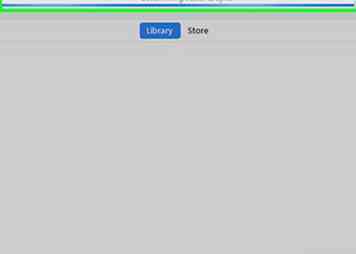 8 Laat de PDF's op je iPhone in het linkerkader los. Hiermee wordt meteen begonnen met het kopiëren van de PDF-bestanden naar de opslag van uw iPhone. U kunt de voortgang bovenaan in het iTunes-venster volgen.
8 Laat de PDF's op je iPhone in het linkerkader los. Hiermee wordt meteen begonnen met het kopiëren van de PDF-bestanden naar de opslag van uw iPhone. U kunt de voortgang bovenaan in het iTunes-venster volgen. -
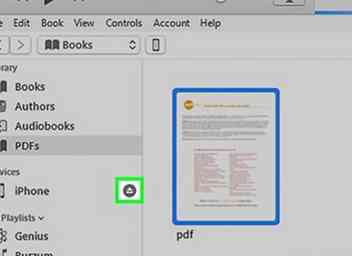 9 Werp uw iPhone uit na het kopiëren van de PDF-bestanden. Zodra de PDF-bestanden klaar zijn met kopiëren naar de opslag van je iPhone, klik je op de Iphone-knop bovenaan het scherm en vervolgens op de knop "Uitwerpen". U kunt vervolgens uw iPhone veilig loskoppelen van uw computer.
9 Werp uw iPhone uit na het kopiëren van de PDF-bestanden. Zodra de PDF-bestanden klaar zijn met kopiëren naar de opslag van je iPhone, klik je op de Iphone-knop bovenaan het scherm en vervolgens op de knop "Uitwerpen". U kunt vervolgens uw iPhone veilig loskoppelen van uw computer. -
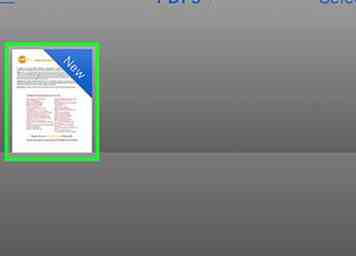 10 Vind uw PDF-bestanden in iBooks op uw iPhone. Nadat de bestanden zijn gekopieerd, kunt u al uw PDF's vinden in de iBooks-app.
10 Vind uw PDF-bestanden in iBooks op uw iPhone. Nadat de bestanden zijn gekopieerd, kunt u al uw PDF's vinden in de iBooks-app.
Methode vier van vier:
IBooks gebruiken
-
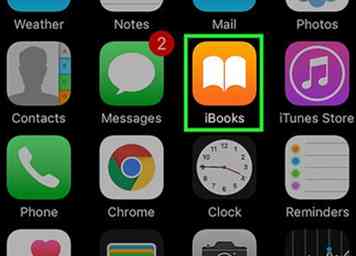 1 Start iBooks na het updaten naar iOS 9.3 of hoger. iOS 9.3 introduceerde de synchronisatie voor e-boeken en PDF-bestanden in uw iCloud Drive-opslag. Dit geeft u toegang tot al uw PDF's vanaf elk van uw verbonden apparaten.
1 Start iBooks na het updaten naar iOS 9.3 of hoger. iOS 9.3 introduceerde de synchronisatie voor e-boeken en PDF-bestanden in uw iCloud Drive-opslag. Dit geeft u toegang tot al uw PDF's vanaf elk van uw verbonden apparaten. -
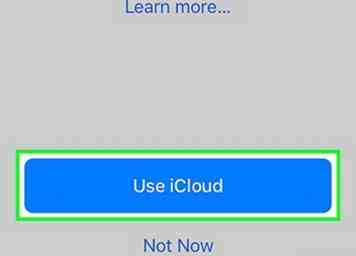 2 ICloud inschakelen voor iBooks (optioneel). U kunt ervoor kiezen iCloud-synchronisatie voor iBooks in te schakelen als u uw PDF's wilt synchroniseren. Deze tellen mee voor uw iCloud-opslag. Alle iCloud-accounts hebben 5 GB gratis opslag, die ook wordt gebruikt voor iCloud-back-ups.[2]
2 ICloud inschakelen voor iBooks (optioneel). U kunt ervoor kiezen iCloud-synchronisatie voor iBooks in te schakelen als u uw PDF's wilt synchroniseren. Deze tellen mee voor uw iCloud-opslag. Alle iCloud-accounts hebben 5 GB gratis opslag, die ook wordt gebruikt voor iCloud-back-ups.[2] - U hoeft iCloud niet in te schakelen om iBooks te gebruiken. Je hebt nog steeds toegang tot alle PDF's die je hebt toegevoegd aan iBooks op je apparaat, evenals PDF-bestanden die zijn gesynchroniseerd met iTunes.
-
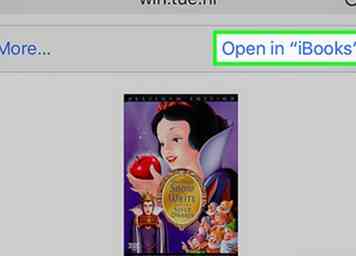 3 Voeg uw PDF-bestanden toe aan iBooks. U kunt PDF-bestanden laden door een van de hierboven beschreven methoden te volgen. U kunt PDF-bestanden downloaden van websites, deze verzenden vanuit e-mailbijlagen en deze vanaf uw computer synchroniseren. Alle PDF-bestanden die u aan uw iPhone hebt toegevoegd, worden weergegeven in iBooks.
3 Voeg uw PDF-bestanden toe aan iBooks. U kunt PDF-bestanden laden door een van de hierboven beschreven methoden te volgen. U kunt PDF-bestanden downloaden van websites, deze verzenden vanuit e-mailbijlagen en deze vanaf uw computer synchroniseren. Alle PDF-bestanden die u aan uw iPhone hebt toegevoegd, worden weergegeven in iBooks. - Als iCloud is ingeschakeld voor iBooks, zijn PDF's die u toevoegt aan iBooks op al uw apparaten zichtbaar.
-
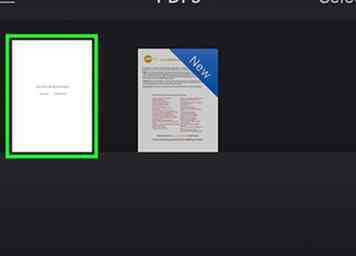 4 Tik op een PDF in je iBooks-bibliotheek. Wanneer de iBooks-app wordt geladen, ziet u uw volledige iBooks-bibliotheek. Als u alleen de PDF's wilt zien die u hebt opgeslagen, tikt u op de knop 'Alle boeken' boven aan het scherm en selecteert u 'PDF's'. Hiermee wordt de weergave gefilterd om alleen PDF-bestanden weer te geven.
4 Tik op een PDF in je iBooks-bibliotheek. Wanneer de iBooks-app wordt geladen, ziet u uw volledige iBooks-bibliotheek. Als u alleen de PDF's wilt zien die u hebt opgeslagen, tikt u op de knop 'Alle boeken' boven aan het scherm en selecteert u 'PDF's'. Hiermee wordt de weergave gefilterd om alleen PDF-bestanden weer te geven. -
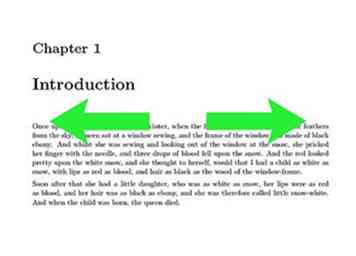 5 Veeg naar links en rechts om van pagina te wisselen. Wanneer u een PDF-bestand in iBooks bekijkt, wordt het scherm verplaatst naar de volgende pagina van het document.
5 Veeg naar links en rechts om van pagina te wisselen. Wanneer u een PDF-bestand in iBooks bekijkt, wordt het scherm verplaatst naar de volgende pagina van het document. - Tik op een PDF die je aan het lezen bent om de interface te openen en je ziet een voorbeeld van alle pagina's onderaan het scherm. Als u op een pagina tikt in het voorbeeld, gaat u er direct naartoe.
-
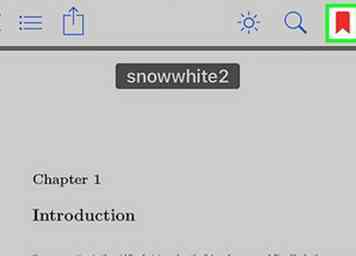 6 Tik op de knop Bladwijzer om een bladwijzer aan de huidige pagina toe te voegen. Tik op de PDF om de interface weer te geven en tik vervolgens op de knop Bladwijzer om de pagina te markeren die u momenteel aan het lezen bent. U kunt de bladwijzer zien wanneer u een voorbeeld van het hele document bekijkt.[3]
6 Tik op de knop Bladwijzer om een bladwijzer aan de huidige pagina toe te voegen. Tik op de PDF om de interface weer te geven en tik vervolgens op de knop Bladwijzer om de pagina te markeren die u momenteel aan het lezen bent. U kunt de bladwijzer zien wanneer u een voorbeeld van het hele document bekijkt.[3] -
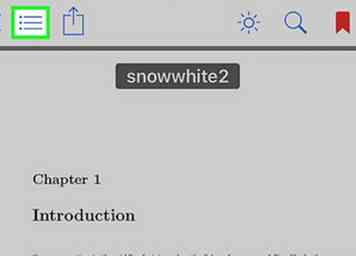 7 Tik op de knop Inhoudsopgave om alle pagina's te bekijken. Je vindt deze knop naast de knop Delen boven aan het scherm. Als u hierop tikt, wordt een uitvergrote weergave van alle pagina's in het document weergegeven. Pagina's met bladwijzers hebben een klein bladwijzerpictogram in de hoek.
7 Tik op de knop Inhoudsopgave om alle pagina's te bekijken. Je vindt deze knop naast de knop Delen boven aan het scherm. Als u hierop tikt, wordt een uitvergrote weergave van alle pagina's in het document weergegeven. Pagina's met bladwijzers hebben een klein bladwijzerpictogram in de hoek. -
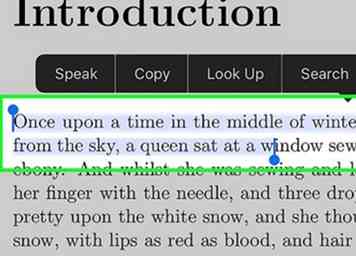 8 Houd de tekst ingedrukt om deze te markeren. Laat uw vinger los wanneer de vergrotingslens op het scherm verschijnt. U kunt dan de handvatten aan elk uiteinde van de selectie slepen om aan te passen wat is gemarkeerd.
8 Houd de tekst ingedrukt om deze te markeren. Laat uw vinger los wanneer de vergrotingslens op het scherm verschijnt. U kunt dan de handvatten aan elk uiteinde van de selectie slepen om aan te passen wat is gemarkeerd. - Als de PDF is gemaakt op gescande pagina's, kan het moeilijk of onmogelijk zijn om tekst te selecteren.
-
 9 Download PDF-bestanden die zijn opgeslagen in uw iCloud-station. Als u iCloud voor iBooks hebt ingeschakeld, zijn sommige van uw PDF's mogelijk opgeslagen in uw iCloud-station maar niet gedownload naar uw iPhone. Deze PDF's hebben een iCloud-pictogram in de hoek bij het bekijken van uw iBooks-bibliotheek. Als u op dit iCloud-pictogram tikt, wordt de PDF naar uw iPhone gedownload.
9 Download PDF-bestanden die zijn opgeslagen in uw iCloud-station. Als u iCloud voor iBooks hebt ingeschakeld, zijn sommige van uw PDF's mogelijk opgeslagen in uw iCloud-station maar niet gedownload naar uw iPhone. Deze PDF's hebben een iCloud-pictogram in de hoek bij het bekijken van uw iBooks-bibliotheek. Als u op dit iCloud-pictogram tikt, wordt de PDF naar uw iPhone gedownload.
Facebook
Twitter
Google+
 Minotauromaquia
Minotauromaquia
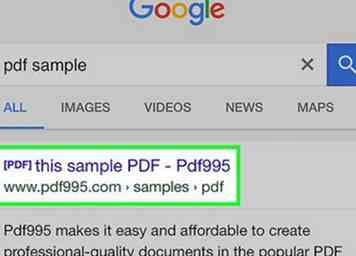 1 Tik op een koppeling om het PDF-bestand te openen. PDF-bestanden worden standaard geopend in de Safari-app. Als u op een koppeling naar een PDF-bestand tikt, wordt het PDF-bestand in de browser weergegeven.
1 Tik op een koppeling om het PDF-bestand te openen. PDF-bestanden worden standaard geopend in de Safari-app. Als u op een koppeling naar een PDF-bestand tikt, wordt het PDF-bestand in de browser weergegeven. 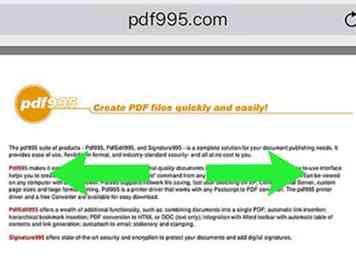 2 Knijp om in en uit te zoomen. Wanneer u de PDF bekijkt in Safari, kunt u knijpen om te zoomen zoals u elke website zou doen. Beweeg twee vingers uit elkaar om in te zoomen en beweeg ze samen om uit te zoomen.
2 Knijp om in en uit te zoomen. Wanneer u de PDF bekijkt in Safari, kunt u knijpen om te zoomen zoals u elke website zou doen. Beweeg twee vingers uit elkaar om in te zoomen en beweeg ze samen om uit te zoomen. 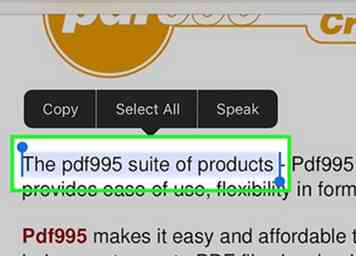 3 Houd ingedrukt om tekst te markeren. Als u tekst uit de PDF wilt kopiëren, houdt u de tekst op het scherm ingedrukt. Laat uw vinger los wanneer het vergrootglas verschijnt en versleep vervolgens de handvatten om tekst te selecteren.
3 Houd ingedrukt om tekst te markeren. Als u tekst uit de PDF wilt kopiëren, houdt u de tekst op het scherm ingedrukt. Laat uw vinger los wanneer het vergrootglas verschijnt en versleep vervolgens de handvatten om tekst te selecteren.  4 Stuur de PDF naar iBooks. U kunt het PDF-bestand dat u bekijkt toevoegen aan uw iBooks-app (of een andere PDF-reader). Hiermee hebt u op elk moment toegang tot de PDF, zelfs zonder een netwerkverbinding.
4 Stuur de PDF naar iBooks. U kunt het PDF-bestand dat u bekijkt toevoegen aan uw iBooks-app (of een andere PDF-reader). Hiermee hebt u op elk moment toegang tot de PDF, zelfs zonder een netwerkverbinding. 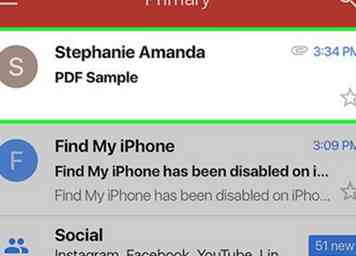 1 Open de e-mail die uw PDF-bijlage bevat. Open het bericht zodat u de koppeling van de bijlage onder aan het scherm kunt zien.
1 Open de e-mail die uw PDF-bijlage bevat. Open het bericht zodat u de koppeling van de bijlage onder aan het scherm kunt zien.  2 Tik op de PDF-bijlage om deze te bekijken. Hierdoor wordt de PDF geopend in de PDF-viewer van de Mail-app.
2 Tik op de PDF-bijlage om deze te bekijken. Hierdoor wordt de PDF geopend in de PDF-viewer van de Mail-app. 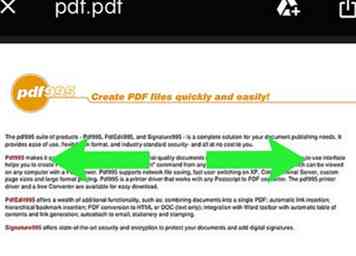 3 Knijp in het scherm om in en uit te zoomen. U kunt uw vingers samenknijpen om uit te zoomen of uit elkaar te bewegen om in te zoomen.
3 Knijp in het scherm om in en uit te zoomen. U kunt uw vingers samenknijpen om uit te zoomen of uit elkaar te bewegen om in te zoomen. 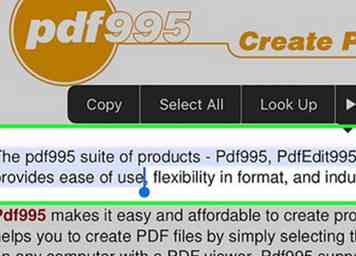 4 Houd de tekst ingedrukt om deze te markeren. Laat uw vinger los wanneer de vergrotingslens verschijnt. U kunt de selectie aanpassen door de handvatten aan elk uiteinde te slepen.
4 Houd de tekst ingedrukt om deze te markeren. Laat uw vinger los wanneer de vergrotingslens verschijnt. U kunt de selectie aanpassen door de handvatten aan elk uiteinde te slepen. 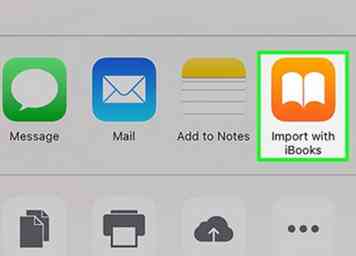 5 Bewaar de PDF in iBooks voor eenvoudige toegang. Hoewel je de PDF altijd kunt vinden als je de e-mail opslaat, zal het verzenden naar iBooks het gemakkelijker maken om je e-mail te verwijderen als je dat wilt.[1]
5 Bewaar de PDF in iBooks voor eenvoudige toegang. Hoewel je de PDF altijd kunt vinden als je de e-mail opslaat, zal het verzenden naar iBooks het gemakkelijker maken om je e-mail te verwijderen als je dat wilt.[1] 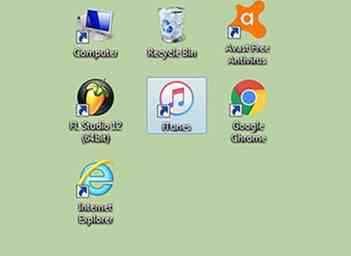 1 Open iTunes. De eenvoudigste manier om PDF's aan uw iPhone toe te voegen, is door ze te synchroniseren met iTunes. Als je iTunes niet hebt, kun je het gratis downloaden apple.com/itunes/download.
1 Open iTunes. De eenvoudigste manier om PDF's aan uw iPhone toe te voegen, is door ze te synchroniseren met iTunes. Als je iTunes niet hebt, kun je het gratis downloaden apple.com/itunes/download. 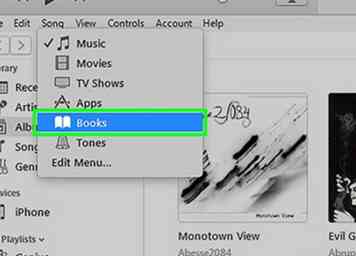 2 Open het gedeelte 'Boeken' van uw iTunes-bibliotheek. Zodra iTunes is geopend, klikt u op de knop "..." boven in het venster. Selecteer "Boeken" in het menu dat verschijnt. Hierdoor wordt uw iTunes-boekenbibliotheek weergegeven.
2 Open het gedeelte 'Boeken' van uw iTunes-bibliotheek. Zodra iTunes is geopend, klikt u op de knop "..." boven in het venster. Selecteer "Boeken" in het menu dat verschijnt. Hierdoor wordt uw iTunes-boekenbibliotheek weergegeven.  3 Klik op het tabblad 'Mijn pdf's'. Dit tabblad verschijnt wanneer u de sectie Boeken van iTunes opent. Hiermee worden de PDF's weergegeven die zich momenteel in uw iTunes-bibliotheek bevinden.
3 Klik op het tabblad 'Mijn pdf's'. Dit tabblad verschijnt wanneer u de sectie Boeken van iTunes opent. Hiermee worden de PDF's weergegeven die zich momenteel in uw iTunes-bibliotheek bevinden. 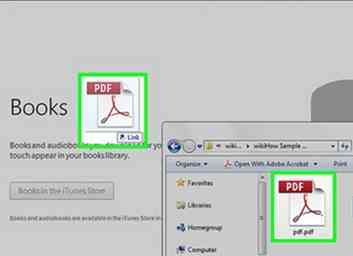 4 Sleep de PDF-bestanden die u van uw computer wilt toevoegen naar het iTunes-venster. Klik en sleep de PDF-bestanden en laat ze los in het iTunes-venster om ze toe te voegen aan uw iTunes Books-bibliotheek.
4 Sleep de PDF-bestanden die u van uw computer wilt toevoegen naar het iTunes-venster. Klik en sleep de PDF-bestanden en laat ze los in het iTunes-venster om ze toe te voegen aan uw iTunes Books-bibliotheek. 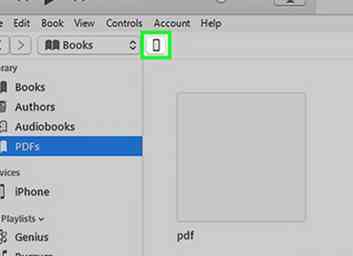 5 Sluit uw iPhone via USB op uw computer aan. Het verschijnt na een moment in de bovenste rij knoppen. Als dit de eerste keer is dat u uw iPhone op uw computer aansluit, wordt u door een kort instellingsproces geleid, wat geen invloed heeft op de gegevens op uw iPhone.
5 Sluit uw iPhone via USB op uw computer aan. Het verschijnt na een moment in de bovenste rij knoppen. Als dit de eerste keer is dat u uw iPhone op uw computer aansluit, wordt u door een kort instellingsproces geleid, wat geen invloed heeft op de gegevens op uw iPhone. 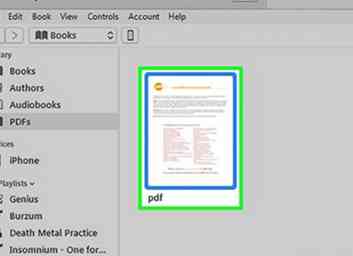 6 Markeer de PDF-bestanden die u naar uw iPhone wilt kopiëren in het gedeelte Mijn PDF's. Markeer alle PDF-bestanden die u wilt kopiëren in het gedeelte "Mijn PDF's" van uw iTunes Books-bibliotheek. U kunt op drukken
6 Markeer de PDF-bestanden die u naar uw iPhone wilt kopiëren in het gedeelte Mijn PDF's. Markeer alle PDF-bestanden die u wilt kopiëren in het gedeelte "Mijn PDF's" van uw iTunes Books-bibliotheek. U kunt op drukken  7 Begin met het slepen van uw geselecteerde PDF-bestanden. Je ziet een zijbalk verschijnen aan de linkerkant van het iTunes-venster.
7 Begin met het slepen van uw geselecteerde PDF-bestanden. Je ziet een zijbalk verschijnen aan de linkerkant van het iTunes-venster. 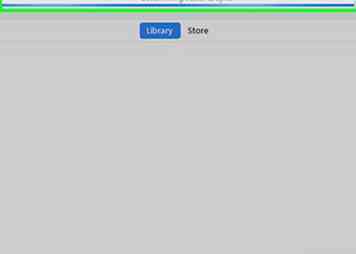 8 Laat de PDF's op je iPhone in het linkerkader los. Hiermee wordt meteen begonnen met het kopiëren van de PDF-bestanden naar de opslag van uw iPhone. U kunt de voortgang bovenaan in het iTunes-venster volgen.
8 Laat de PDF's op je iPhone in het linkerkader los. Hiermee wordt meteen begonnen met het kopiëren van de PDF-bestanden naar de opslag van uw iPhone. U kunt de voortgang bovenaan in het iTunes-venster volgen. 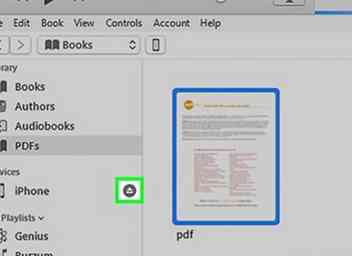 9 Werp uw iPhone uit na het kopiëren van de PDF-bestanden. Zodra de PDF-bestanden klaar zijn met kopiëren naar de opslag van je iPhone, klik je op de Iphone-knop bovenaan het scherm en vervolgens op de knop "Uitwerpen". U kunt vervolgens uw iPhone veilig loskoppelen van uw computer.
9 Werp uw iPhone uit na het kopiëren van de PDF-bestanden. Zodra de PDF-bestanden klaar zijn met kopiëren naar de opslag van je iPhone, klik je op de Iphone-knop bovenaan het scherm en vervolgens op de knop "Uitwerpen". U kunt vervolgens uw iPhone veilig loskoppelen van uw computer. 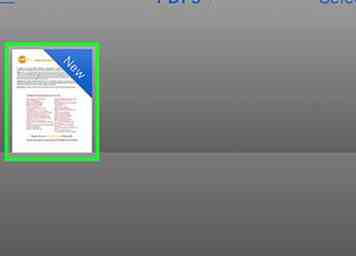 10 Vind uw PDF-bestanden in iBooks op uw iPhone. Nadat de bestanden zijn gekopieerd, kunt u al uw PDF's vinden in de iBooks-app.
10 Vind uw PDF-bestanden in iBooks op uw iPhone. Nadat de bestanden zijn gekopieerd, kunt u al uw PDF's vinden in de iBooks-app. 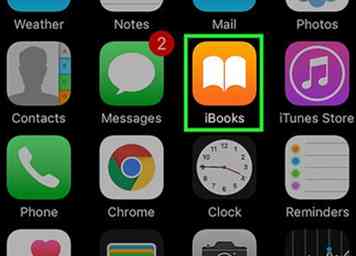 1 Start iBooks na het updaten naar iOS 9.3 of hoger. iOS 9.3 introduceerde de synchronisatie voor e-boeken en PDF-bestanden in uw iCloud Drive-opslag. Dit geeft u toegang tot al uw PDF's vanaf elk van uw verbonden apparaten.
1 Start iBooks na het updaten naar iOS 9.3 of hoger. iOS 9.3 introduceerde de synchronisatie voor e-boeken en PDF-bestanden in uw iCloud Drive-opslag. Dit geeft u toegang tot al uw PDF's vanaf elk van uw verbonden apparaten. 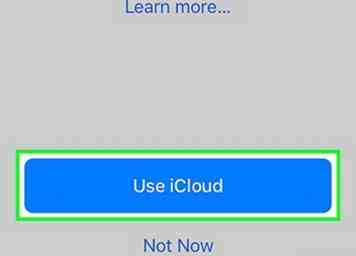 2 ICloud inschakelen voor iBooks (optioneel). U kunt ervoor kiezen iCloud-synchronisatie voor iBooks in te schakelen als u uw PDF's wilt synchroniseren. Deze tellen mee voor uw iCloud-opslag. Alle iCloud-accounts hebben 5 GB gratis opslag, die ook wordt gebruikt voor iCloud-back-ups.[2]
2 ICloud inschakelen voor iBooks (optioneel). U kunt ervoor kiezen iCloud-synchronisatie voor iBooks in te schakelen als u uw PDF's wilt synchroniseren. Deze tellen mee voor uw iCloud-opslag. Alle iCloud-accounts hebben 5 GB gratis opslag, die ook wordt gebruikt voor iCloud-back-ups.[2] 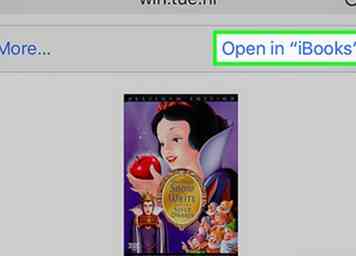 3 Voeg uw PDF-bestanden toe aan iBooks. U kunt PDF-bestanden laden door een van de hierboven beschreven methoden te volgen. U kunt PDF-bestanden downloaden van websites, deze verzenden vanuit e-mailbijlagen en deze vanaf uw computer synchroniseren. Alle PDF-bestanden die u aan uw iPhone hebt toegevoegd, worden weergegeven in iBooks.
3 Voeg uw PDF-bestanden toe aan iBooks. U kunt PDF-bestanden laden door een van de hierboven beschreven methoden te volgen. U kunt PDF-bestanden downloaden van websites, deze verzenden vanuit e-mailbijlagen en deze vanaf uw computer synchroniseren. Alle PDF-bestanden die u aan uw iPhone hebt toegevoegd, worden weergegeven in iBooks. 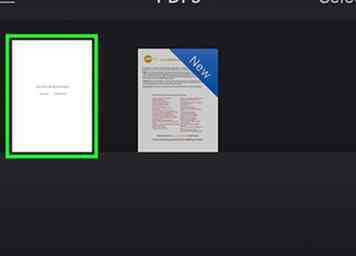 4 Tik op een PDF in je iBooks-bibliotheek. Wanneer de iBooks-app wordt geladen, ziet u uw volledige iBooks-bibliotheek. Als u alleen de PDF's wilt zien die u hebt opgeslagen, tikt u op de knop 'Alle boeken' boven aan het scherm en selecteert u 'PDF's'. Hiermee wordt de weergave gefilterd om alleen PDF-bestanden weer te geven.
4 Tik op een PDF in je iBooks-bibliotheek. Wanneer de iBooks-app wordt geladen, ziet u uw volledige iBooks-bibliotheek. Als u alleen de PDF's wilt zien die u hebt opgeslagen, tikt u op de knop 'Alle boeken' boven aan het scherm en selecteert u 'PDF's'. Hiermee wordt de weergave gefilterd om alleen PDF-bestanden weer te geven. 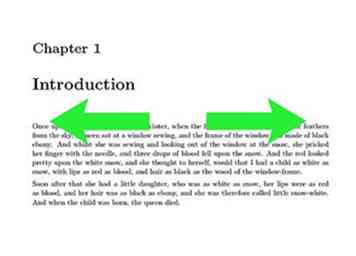 5 Veeg naar links en rechts om van pagina te wisselen. Wanneer u een PDF-bestand in iBooks bekijkt, wordt het scherm verplaatst naar de volgende pagina van het document.
5 Veeg naar links en rechts om van pagina te wisselen. Wanneer u een PDF-bestand in iBooks bekijkt, wordt het scherm verplaatst naar de volgende pagina van het document. 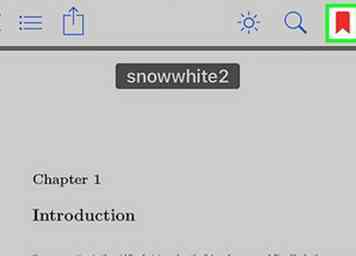 6 Tik op de knop Bladwijzer om een bladwijzer aan de huidige pagina toe te voegen. Tik op de PDF om de interface weer te geven en tik vervolgens op de knop Bladwijzer om de pagina te markeren die u momenteel aan het lezen bent. U kunt de bladwijzer zien wanneer u een voorbeeld van het hele document bekijkt.[3]
6 Tik op de knop Bladwijzer om een bladwijzer aan de huidige pagina toe te voegen. Tik op de PDF om de interface weer te geven en tik vervolgens op de knop Bladwijzer om de pagina te markeren die u momenteel aan het lezen bent. U kunt de bladwijzer zien wanneer u een voorbeeld van het hele document bekijkt.[3] 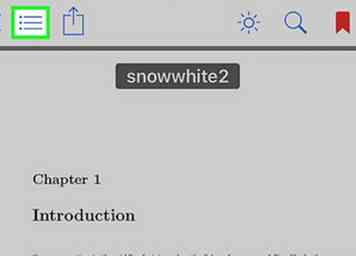 7 Tik op de knop Inhoudsopgave om alle pagina's te bekijken. Je vindt deze knop naast de knop Delen boven aan het scherm. Als u hierop tikt, wordt een uitvergrote weergave van alle pagina's in het document weergegeven. Pagina's met bladwijzers hebben een klein bladwijzerpictogram in de hoek.
7 Tik op de knop Inhoudsopgave om alle pagina's te bekijken. Je vindt deze knop naast de knop Delen boven aan het scherm. Als u hierop tikt, wordt een uitvergrote weergave van alle pagina's in het document weergegeven. Pagina's met bladwijzers hebben een klein bladwijzerpictogram in de hoek. 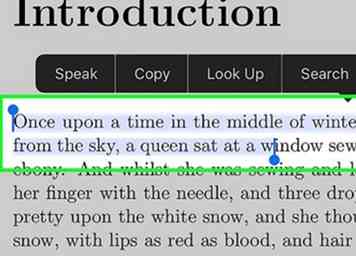 8 Houd de tekst ingedrukt om deze te markeren. Laat uw vinger los wanneer de vergrotingslens op het scherm verschijnt. U kunt dan de handvatten aan elk uiteinde van de selectie slepen om aan te passen wat is gemarkeerd.
8 Houd de tekst ingedrukt om deze te markeren. Laat uw vinger los wanneer de vergrotingslens op het scherm verschijnt. U kunt dan de handvatten aan elk uiteinde van de selectie slepen om aan te passen wat is gemarkeerd.  9 Download PDF-bestanden die zijn opgeslagen in uw iCloud-station. Als u iCloud voor iBooks hebt ingeschakeld, zijn sommige van uw PDF's mogelijk opgeslagen in uw iCloud-station maar niet gedownload naar uw iPhone. Deze PDF's hebben een iCloud-pictogram in de hoek bij het bekijken van uw iBooks-bibliotheek. Als u op dit iCloud-pictogram tikt, wordt de PDF naar uw iPhone gedownload.
9 Download PDF-bestanden die zijn opgeslagen in uw iCloud-station. Als u iCloud voor iBooks hebt ingeschakeld, zijn sommige van uw PDF's mogelijk opgeslagen in uw iCloud-station maar niet gedownload naar uw iPhone. Deze PDF's hebben een iCloud-pictogram in de hoek bij het bekijken van uw iBooks-bibliotheek. Als u op dit iCloud-pictogram tikt, wordt de PDF naar uw iPhone gedownload.